Concessão de permissões no Windows 7: procedimento padrão
Existem dois procedimentos para fornecer permissões do Windows 7, um manual e um automático. Vamos começar com o primeiro, que é um pouco mais complexo de seguir, mas ajuda a entender melhor como funciona o sistema de proteção de arquivos do Windows.
Para se tornar o "dono" de um determinado arquivo ou pasta, ou seja, adquirir permissão para modificá-lo livremente, basta clicar com o botão direito do mouse sobre ele e selecionar o item Propriedade no menu que aparece. Na janela que se abre, selecione a guia segurança e clique no item primeiro usuários e depois no botão Avançado.

Agora vá para a aba proprietário e clique no botão Editar. Selecione seu nome de usuário na lista que aparece e clique em OK três vezes consecutivas para salvar as alterações feitas.
Se você deseja desbloquear as alterações para outro usuário, selecione o nome dele e não o seu na lista Alterar proprietário para. Se o nome do usuário que você deseja permitir alterações no arquivo não estiver listado, pressione o botão Outros usuários ou grupos e digite-o na janela que se abre. O nome de usuário deve estar completo com o caminho inicial (por exemplo, PATHNAME 8703username) Para ajudá-lo a preencher o campo corretamente, use o botão Verifique os nomes.
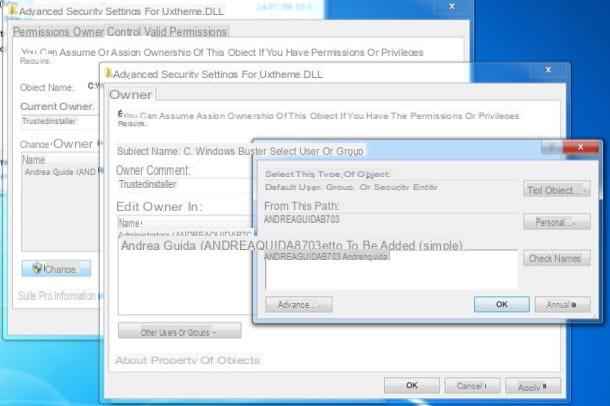
Neste ponto, volte para o Propriedade arquivo, selecione a guia segurança, selecione seu nome de usuário na lista que aparece e clique no botão Editar. Na janela que se abre, selecione seu nome de usuário mais uma vez (por exemplo, Usuários- [seu nome de usuário]), coloque a marca de seleção ao lado do item Controle completo localizado na coluna permitir e clique primeiro OK e, em seguida, Sim para salvar as alterações.
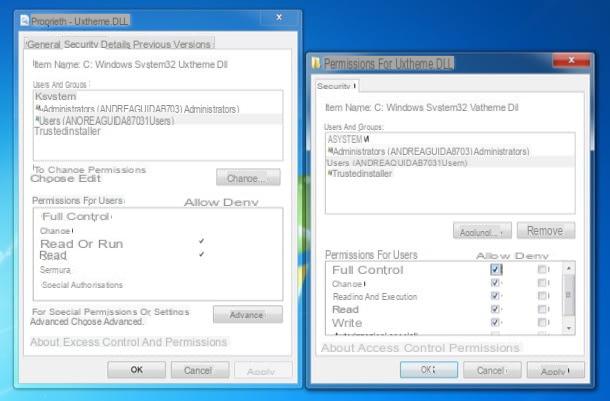
Feito! Você agora se tornou o "proprietário" do arquivo selecionado e pode modificá-lo livremente, renomeando-o, movendo-o, excluindo-o, etc. Ao tentar modificar o arquivo, provavelmente será solicitado que você confirme a operação clicando em no botão Continuando.
Vou repetir: só siga o procedimento que acabei de explicar se você realmente souber onde está colocando as mãos. A edição de arquivos do sistema pode afetar seriamente a estabilidade do Windows.
Programas para fornecer permissões no Windows 7
Agora que você tem uma melhor compreensão do mecanismo de proteção de arquivos, podemos ver como fornecer permissões do Windows 7 de forma mais simples, ou seja, adicionando um item para se tornar “dono” dos arquivos no menu de contexto do Windows Explorer (aquele que se abre com um clique direito sobre um item).
Script Take Ownership
Uma das ferramentas mais simples e eficazes para gerenciar permissões de arquivo no Windows 7 é o script Take Ownership. Este é um script de registro que adiciona a entrada Apropriar para o menu de contexto do Windows. Isso significa que, após instalá-lo, é possível adquirir permissão para modificar um arquivo (ou pasta) simplesmente clicando com o botão direito sobre ele e selecionando o item Apropriar no menu que é aberto.
Experimente-nos agora! Conecte-se a esta página do site dos Fóruns do Windows 7 e clique no botão Baixar encontrado sob o título Add_Take_Ownership_to_context_menu para baixar um script de registro que adiciona a entrada de propriedade do arquivo ao menu de contexto do Explorer.
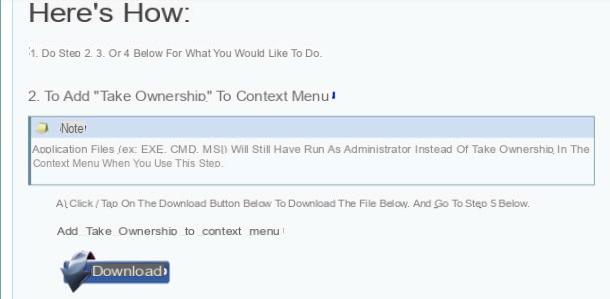
Quando o download estiver concluído, clique duas vezes nele para abrir o arquivo que você acabou de baixar (Take_Ownership.zip) e extraia seu conteúdo para qualquer pasta. Agora, clique duas vezes no arquivo Add_Take_Ownership_to_context_menu.reg acabou de extrair do arquivo baixado e primeiro clique em Sim duas vezes seguidas e depois OK para aplicar as alterações.
A partir deste momento, para adquirir permissões para modificar os arquivos protegidos do Windows 7, basta selecioná-los com o botão direito do mouse e selecionar o item Apropriar no menu que é aberto.
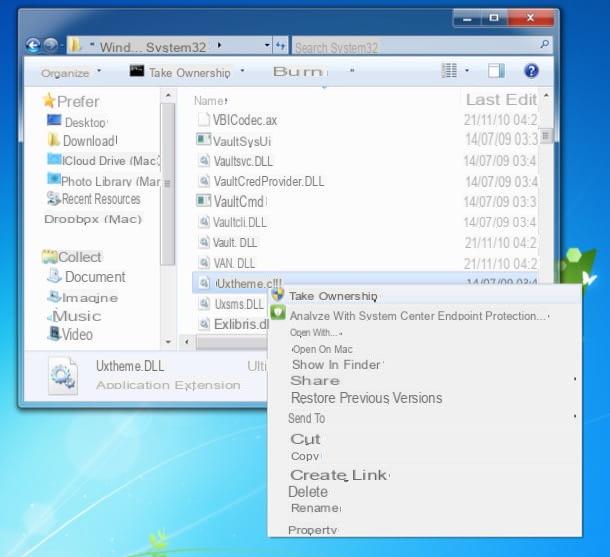
Se você tiver dúvidas, pode remover a opção do menu de contexto do Explorer baixando o script Remove_Take_Ownership.reg no site do Windows 7 Forums e instalando-o em seu sistema com um clique duplo.
TakeOwnershipPro
Se você precisar alterar as permissões em vários arquivos ou pastas ao mesmo tempo, experimente TakeOwnershipPro. É um aplicativo gratuito compatível com o Windows 7 e posterior que permite desbloquear alterações de arquivos com um simples arrastar e soltar. Infelizmente, ele requer um breve procedimento de instalação para ser usado, não é portátil, mas este é um problema menor em comparação com sua conveniência.
Para baixar TakeOwnershipPro em seu PC, conecte-se ao site do programa e clique no botão azul Baixar. Em seguida, abra o pacote de instalação TakeOwnershipPro.exe que você acabou de baixar no seu PC e primeiro clique em Sim e, em seguida, Próximo por quatro vezes consecutivas, Instalar e Terminar para concluir a configuração.
Agora você está pronto para agir. Então comece TakeOwnershipPro clicando em seu ícone no menu Iniciar Windows, arraste os arquivos e pastas a serem “desbloqueados” em sua janela principal e clique no botão Tomar posse para concluir o procedimento.
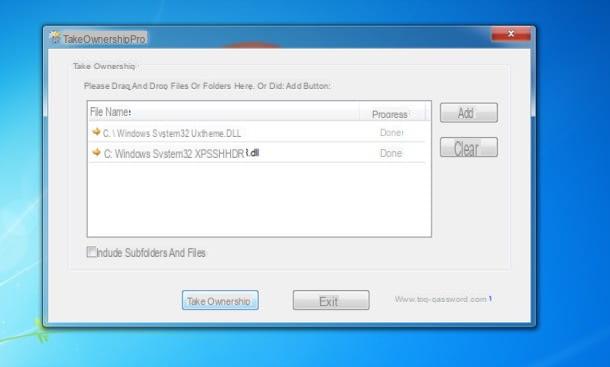
Se você estiver desbloqueando permissões relacionadas a pastas, coloque a marca de seleção ao lado do item Incluir subpastas e arquivos você pode certificar-se de que a mudança de permissões também se aplica aos arquivos e subpastas contidos neste último.
Renovo minha recomendação de usar essas ferramentas com extrema cautela. Não me responsabilizo por quaisquer problemas resultantes da modificação dos arquivos do sistema em seu PC. Então não me diga que eu não avisei!
Como dar permissões ao Windows 7

























